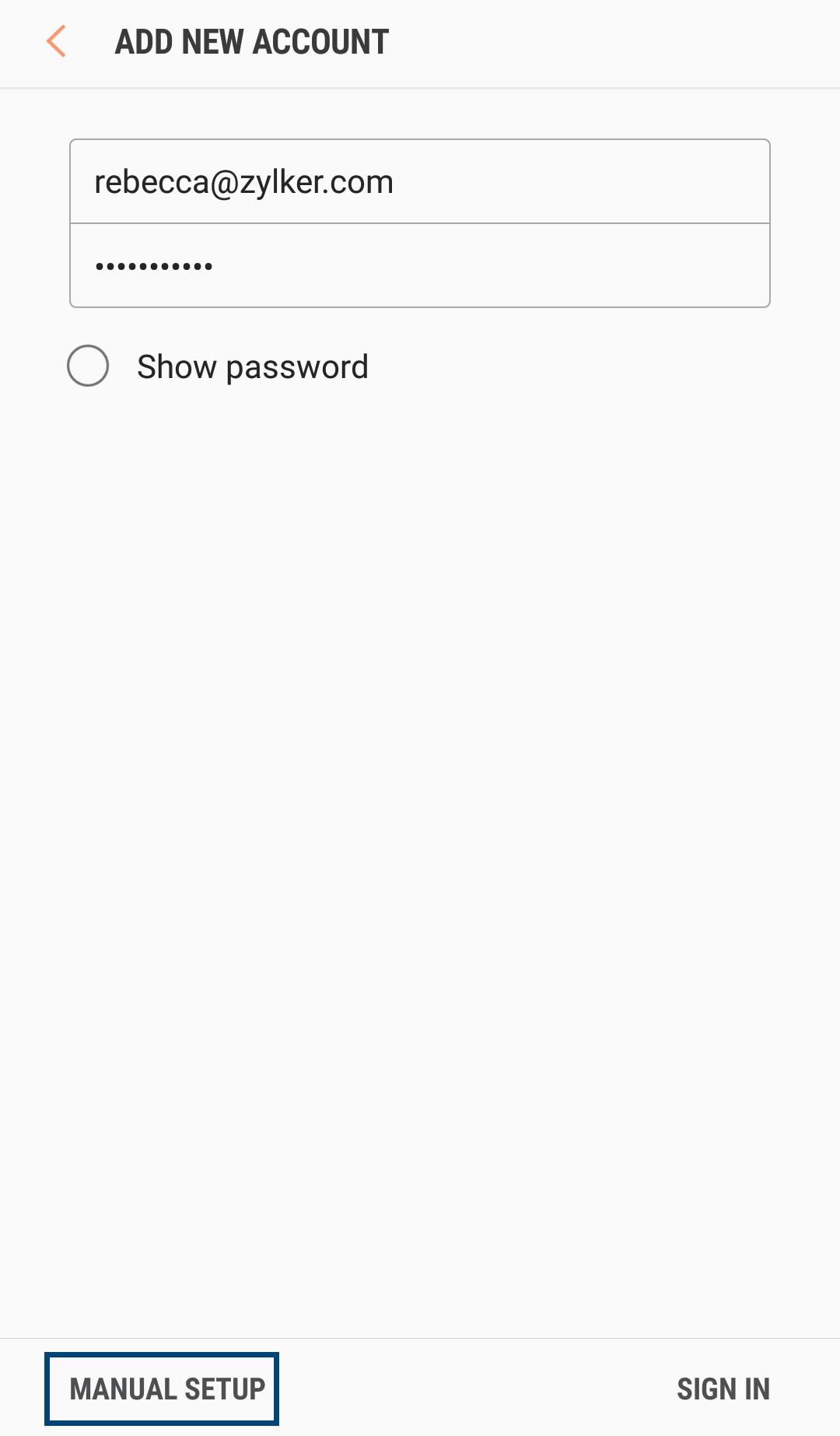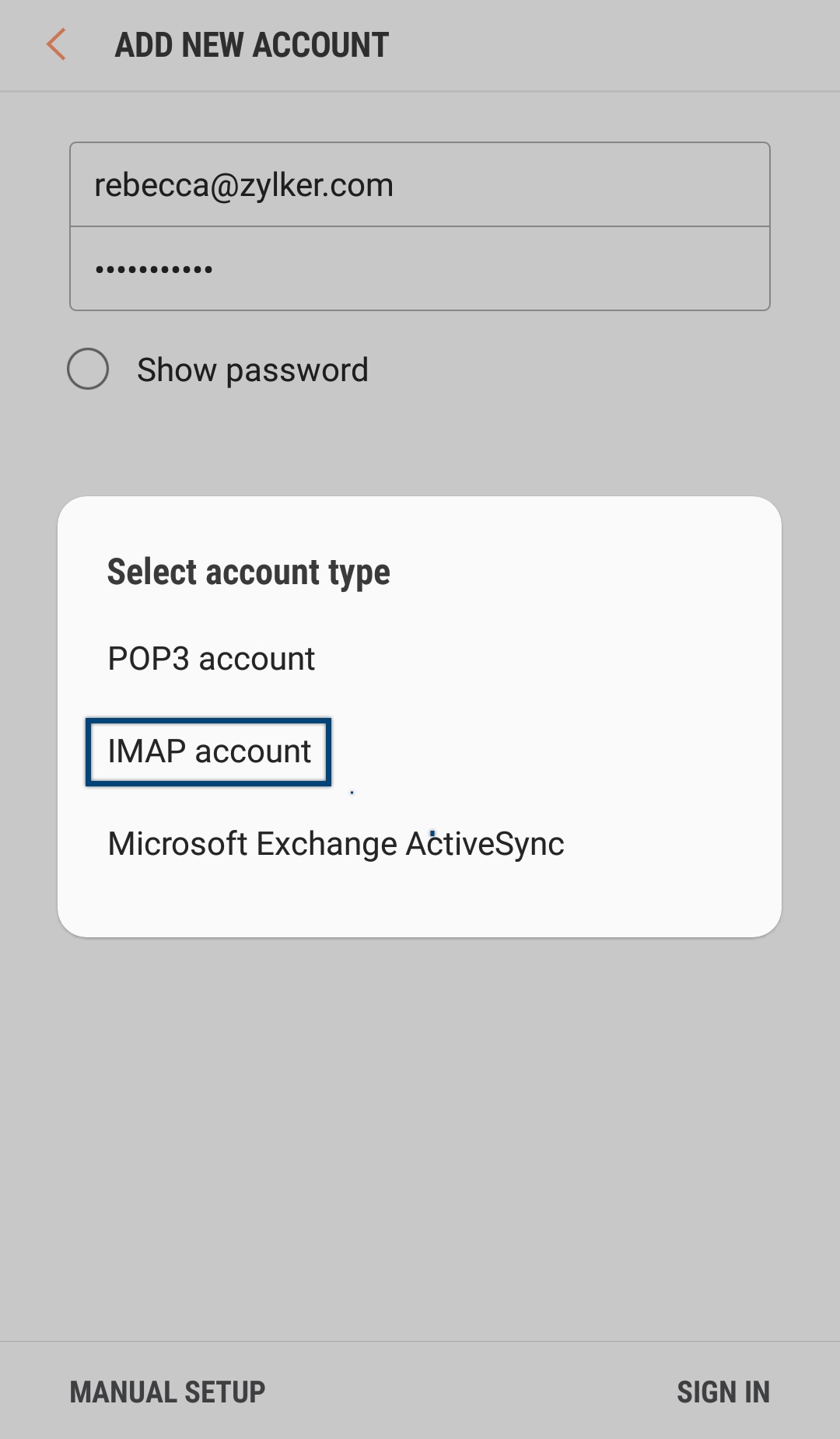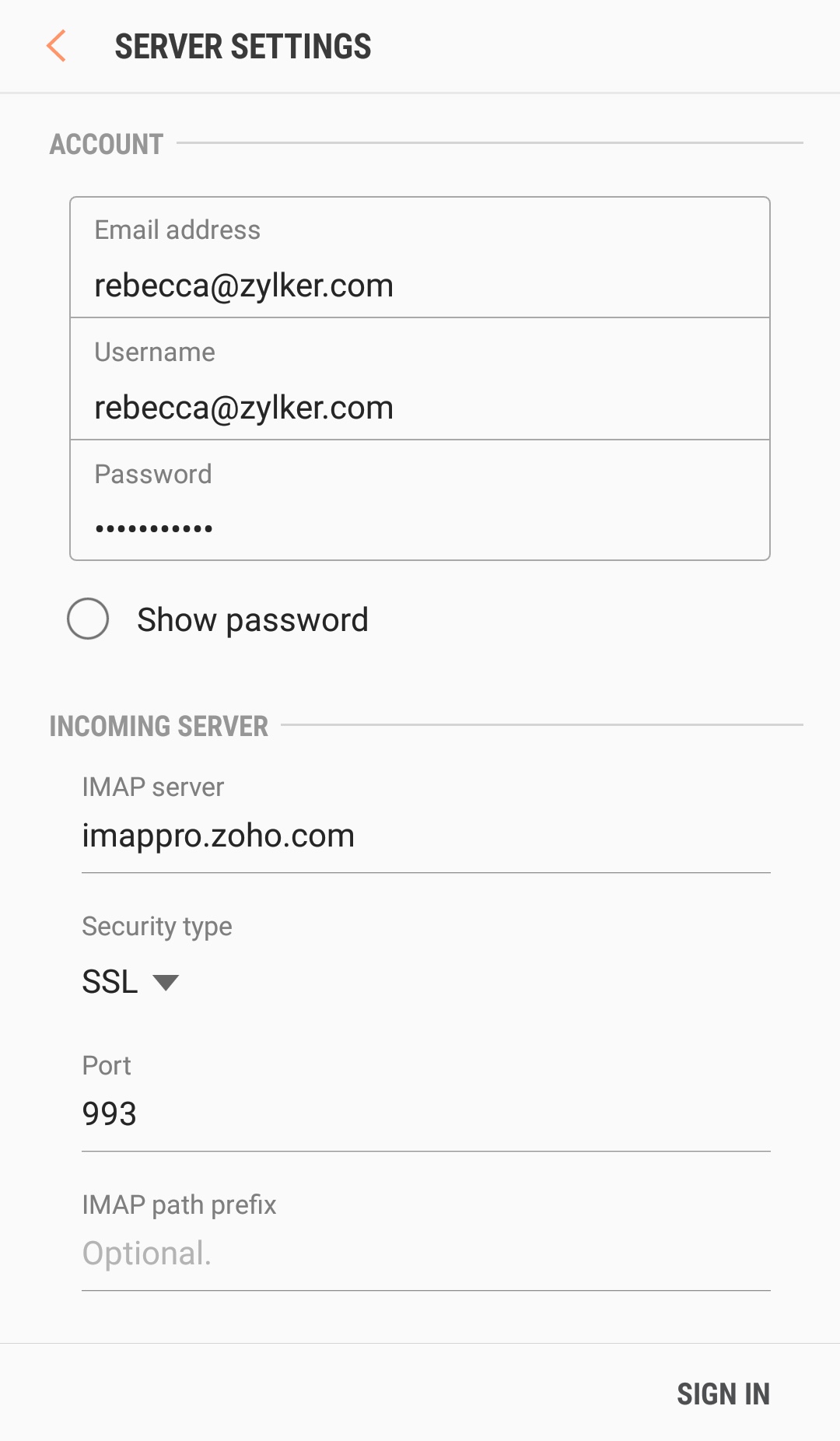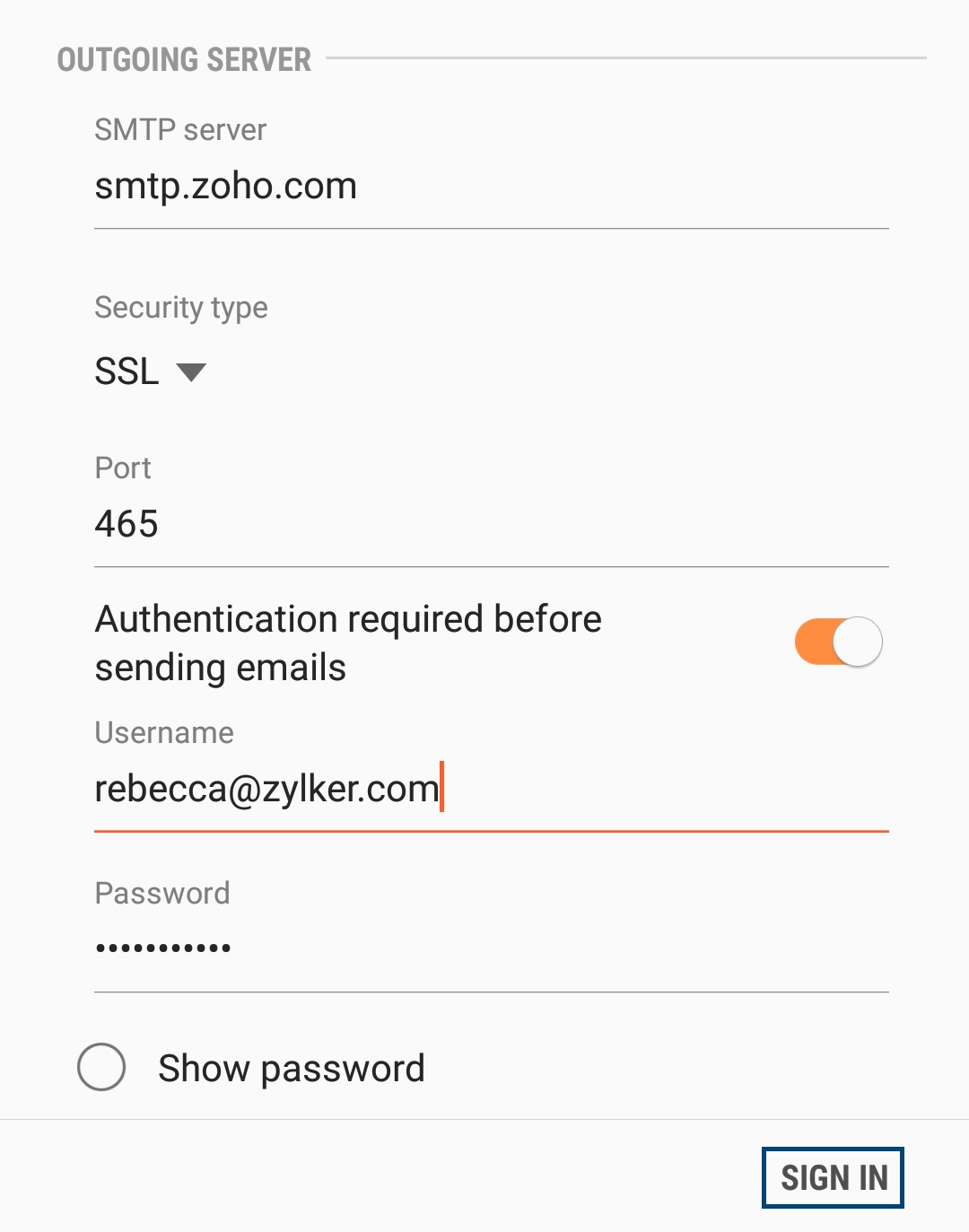Configuración de Zoho Mail como una cuenta con IMAP en dispositivo Android
Configuración de Zoho Mail como una cuenta con IMAP en Android
Puede configurar su cuenta de Zoho Mail en su dispositivo Android como IMAP. En primer lugar, debe asegurarse de tener habilitado el acceso mediante IMAP en su cuenta iniciando sesión en Zoho.
- Para empezar, debe habilitar el acceso mediante IMAP en su cuenta de Zoho Mail.
- Inicie sesión en Zoho Mail y habilite el IMAP en la página Configuración de Zoho Mail.
- Abra la aplicación de correo en su dispositivo Android.
- En algunas versiones de Android debe dirigirse a Aplicaciones >> Correo. Consulte la ayuda de su versión de Android específica para ubicar la aplicación de correo.
- Seleccione Agregar cuenta en la aplicación Correo de su dispositivo.
- Ingrese su dirección de correo electrónico completa y la contraseña de su cuenta de Zoho Mail, y seleccione la opción Configuración manual.
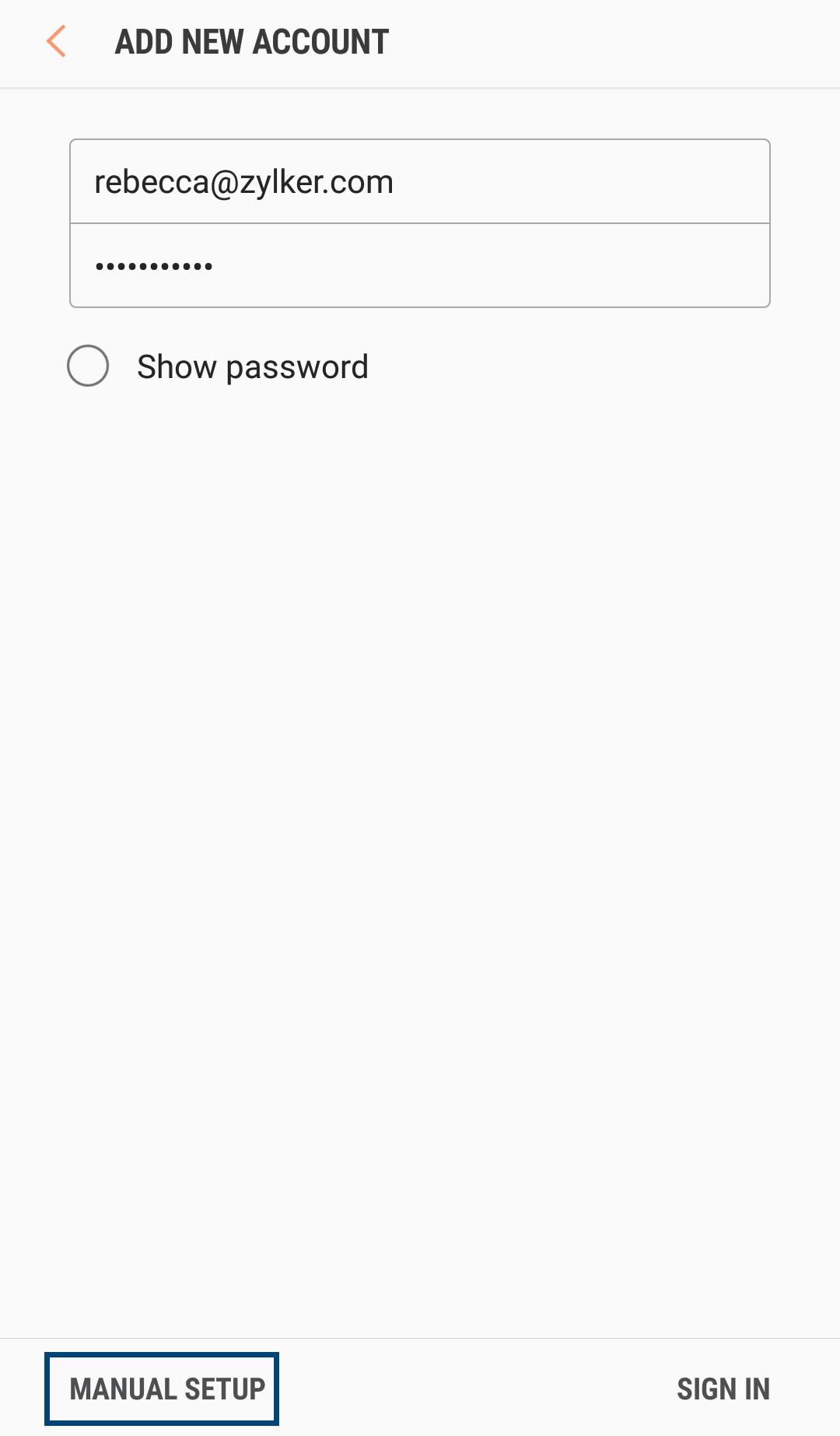
- Seleccione Cuenta con IMAP en las opciones que aparecen en pantalla.
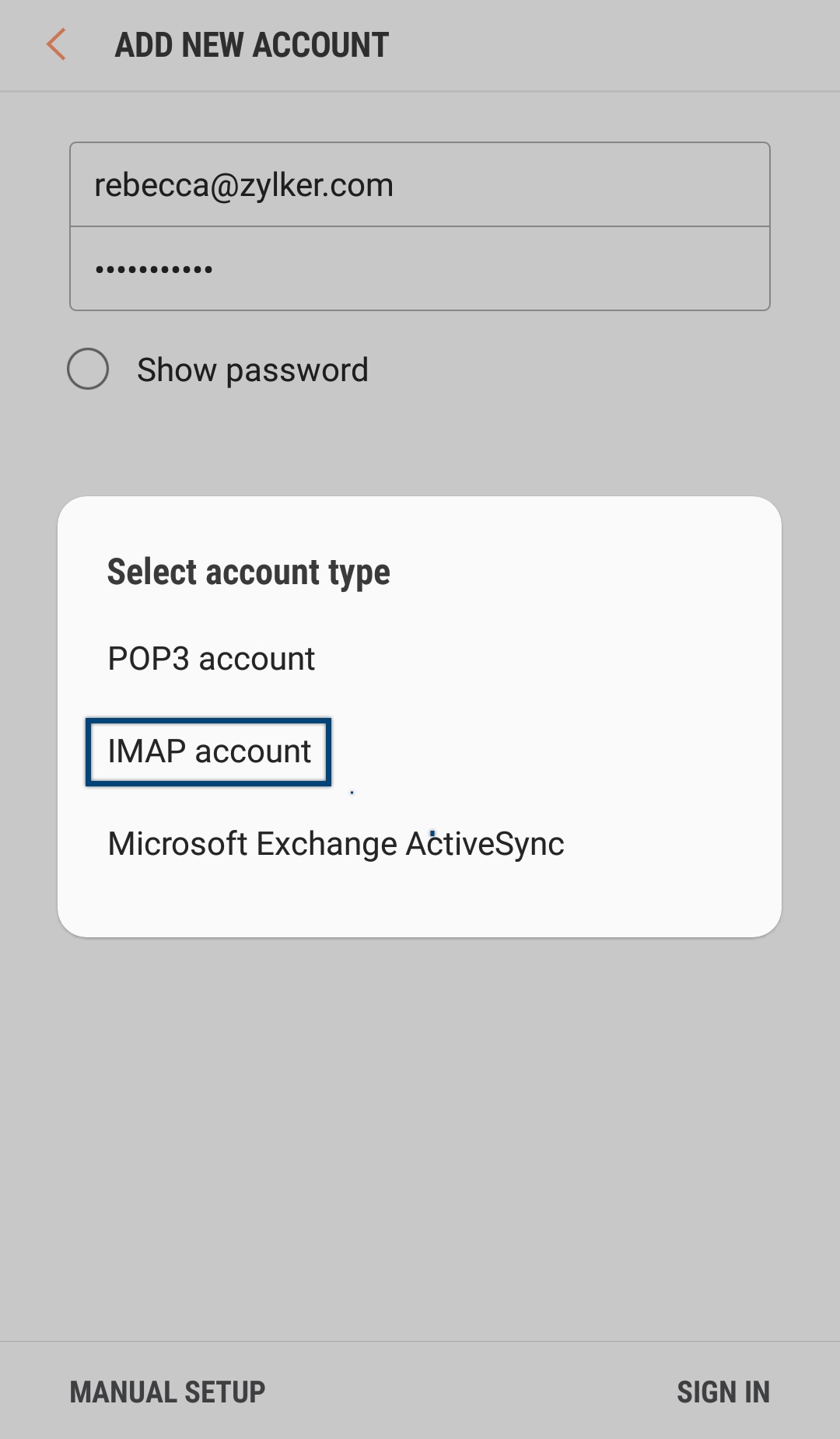
- Ingrese los siguientes datos del servidor entrante:
- Ingrese su dirección de Zoho Mail completa (nombredeusuario@sudominio.com para usuarios cuyos dominios se alojan en Zoho y nombredeusuario@zoho.com para los usuarios con cuenta @zoho.com) en los campos Dirección de correo electrónico y Nombre de usuario.
- Escriba su contraseña en el campo Contraseña.
- En el campo Servidor IMAP, ingrese imappro.zoho.com
- Seleccione SSL como el Tipo de seguridad.
- Ingrese 993 como el Número de puerto.
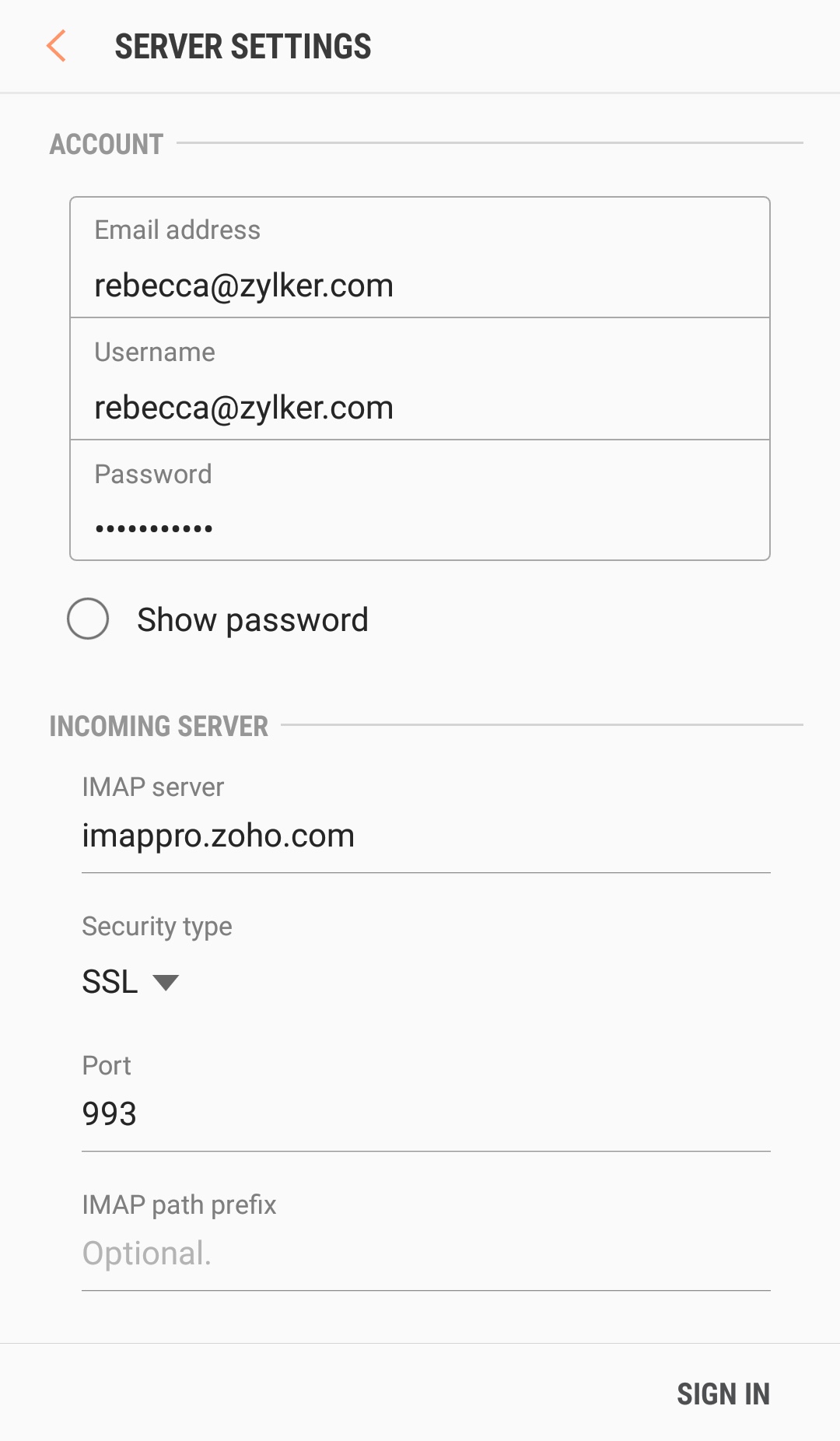
- Especifique los siguientes detalles en la configuración del servidor saliente:
- En el campo Servidor SMTP, ingrese smtp.zoho.com si es un usuario personal y smtppro.zoho.com si es un usuario de organización.
- Seleccione SSL como el Tipo de seguridad.
- Ingrese 465 como el Número de puerto.
- Ingrese su dirección de Zoho Mail completa (nombredeusuario@sudominio.com para usuarios cuyos dominios se alojan en Zoho y nombredeusuario@zoho.com para los usuarios con cuenta @zoho.com) en el campo Nombre de usuario.
- Escriba su contraseña en el campo Contraseña.
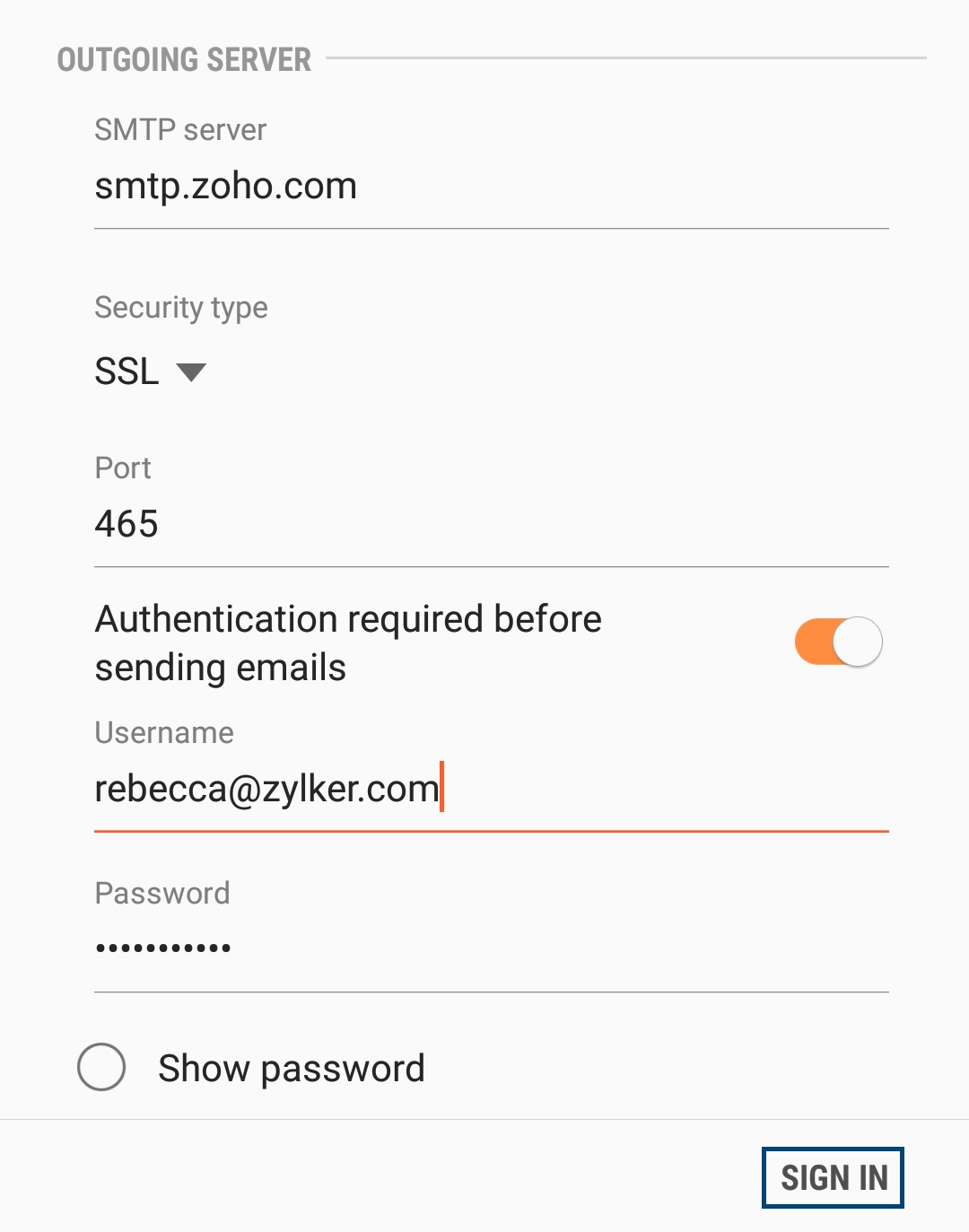
- Luego, haga clic en Iniciar sesión.
- Después de completar los datos correctamente, será redirigido a la pantalla de correos.
- Ha configurado correctamente Zoho Mail en su Android.
Nota:
Las pantallas pueden variar en función de su dispositivo Android y la aplicación de correo que utilice. Sin embargo, con la configuración exacta del puerto y el servidor, la cuenta se sincronizará sin errores.